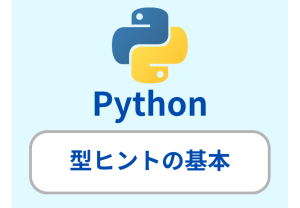この記事では、WindowsのPCにIntelliJをインストールして、実際に動くことを確認するまでの手順を紹介します。
公式サイトからIntelliJインストーラのダウンロード
まず、IntelliJのインストーラを公式サイトからダウンロードします。
以下のリンクをクリックして、公式サイトのダウンロード先に移動してください。
IntelliJインストーラダウンロード先

上の画面で、Ultimate EditionとCommunity Editionがありますが、このうち無料のCommunity Editionを利用します。ダウンロードリンクをクリックすると、自動的にインストーラのダウンロードが開始されます。
ダウンロードした「IdealC-YYYY.MM.DD.dmg」のインストーラを実行すると、アプリケーションからIntelliJを立ち上げることができるようになります。
アプリケーションから立ち上げると、以下のPrivacy Policy画面が表示されますので、チェックを入れてContinueを押します。

次に、JetBrains社にデータをシェアするのか選択画面が表示されるので、Don't Sendをクリックします。

IntelliJにPythonプラグインのインストール
InetlliJを立ち上げて以下の画面が表示されると、右下の「Configure」「Plugins」を選択します。
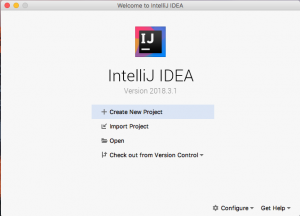
画面からpythonと検索して、表示される「Python Community Edition」を選択し、「Install」をクリックします。するとpythonのプラグインがインストールされ、Intellijからpythonを利用できるようになります。

IntelliJでHello Worldを表示する
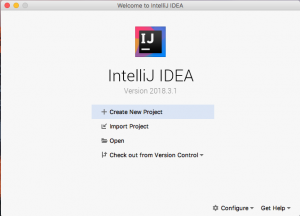
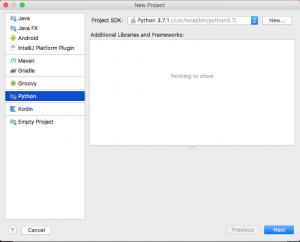
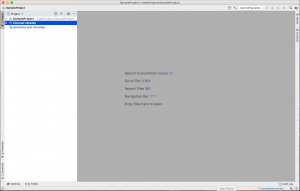
上記画面で、SampleProject上で右クリック→New→Python Fileを選択します。
作成するファイル名を入力して、OKを押すとファイルが作成されます。
画面上のエディタにprint('Hello world')と入力してファイル上を右クリックし、Run ”ファイル名”を選択すると、画面下に、Hello Worldが出力されることがわかります。
これで、作成したファイルをpythonで実行した結果が表示されました。

以上、IntelilJをインストールして実行するまでの手順でした!!
【2020年版】: Python 3.8 データ構造、文法、アルゴリズム、オブジェクト指向、ライブラリ、完全マスター講座